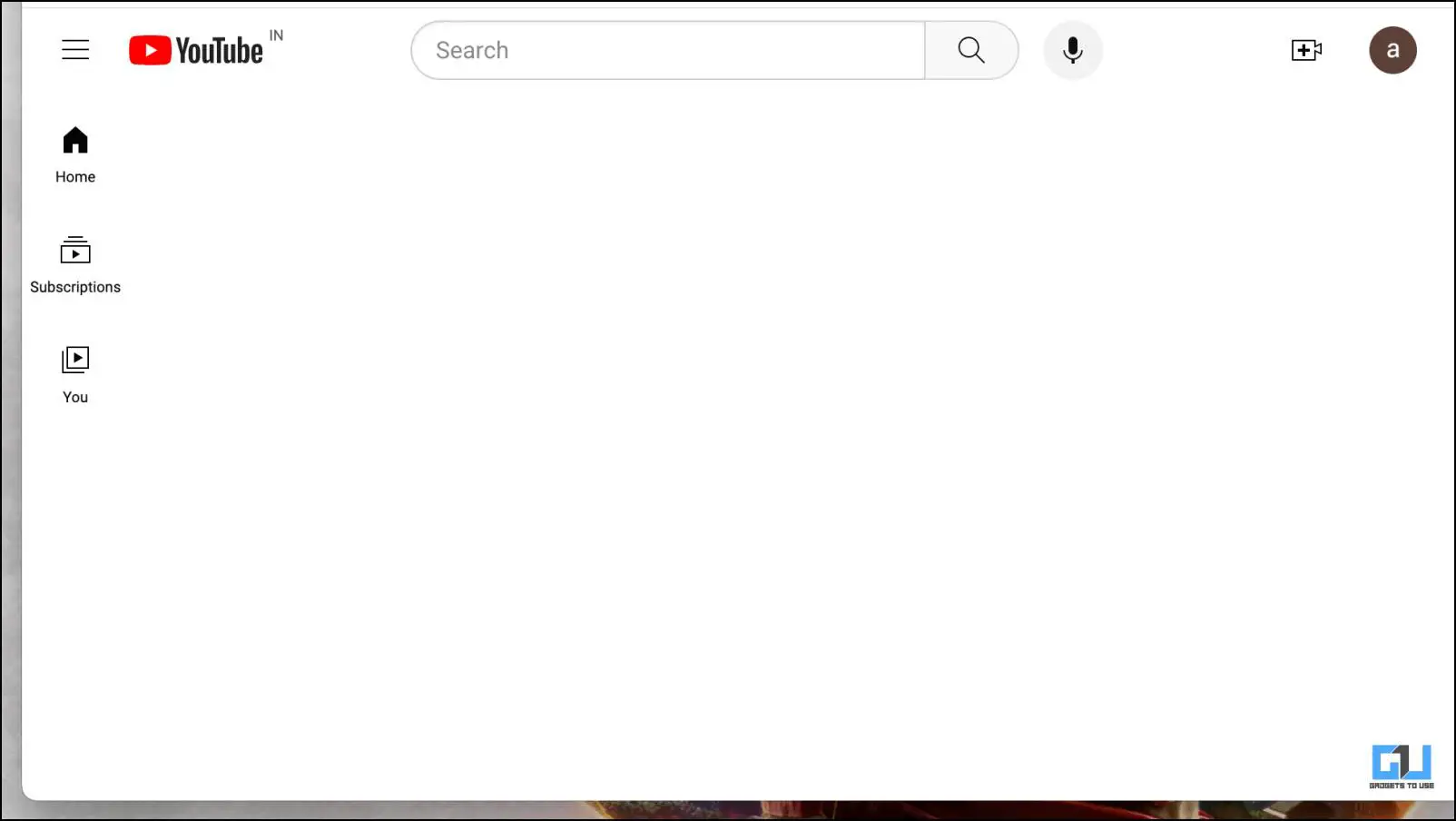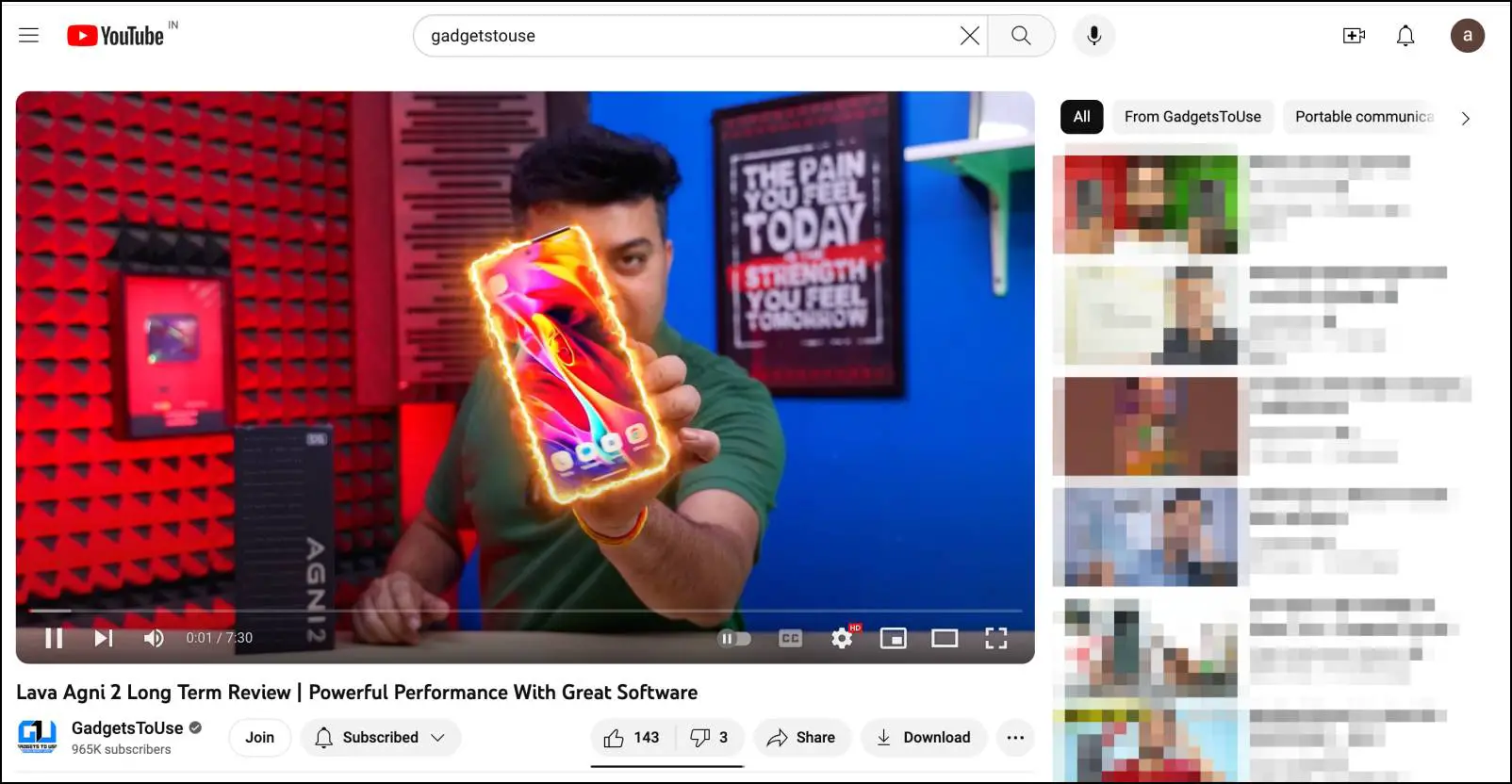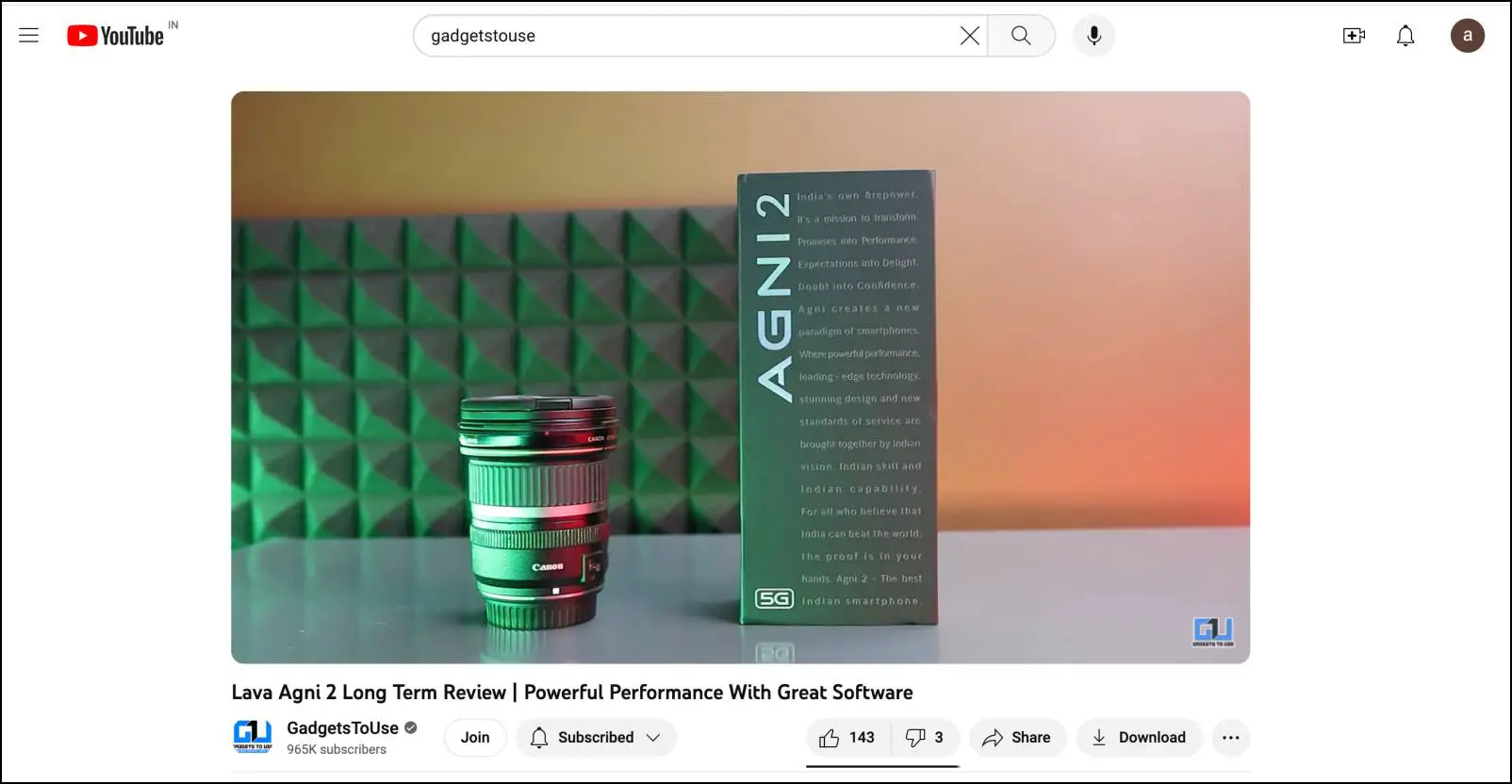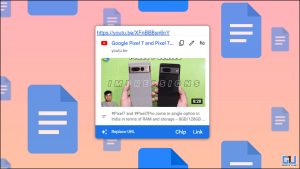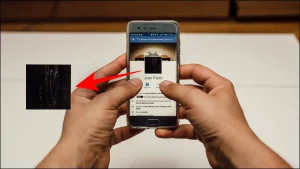최근 몇 년 동안 YouTube는 사용자가 좋아하는지 여부에 관계없이 새로운 동영상을 계속 추천하기 위해 추천 기능을 강화했습니다. 플랫폼은 이러한 추천이 사용자의 시청 기록에 맞춰져 있다고 말하지만, 콘텐츠는 여전히 관련성이 없는 것처럼 보입니다. 따라서 불필요한 동영상에 짜증이 나고 이를 중단하고 싶다면 계속 읽어보세요. 이 도움말에서는 YouTube에서 추천 동영상 및 추천을 중지하는 데 사용할 수 있는 다양한 방법을 살펴봅니다.
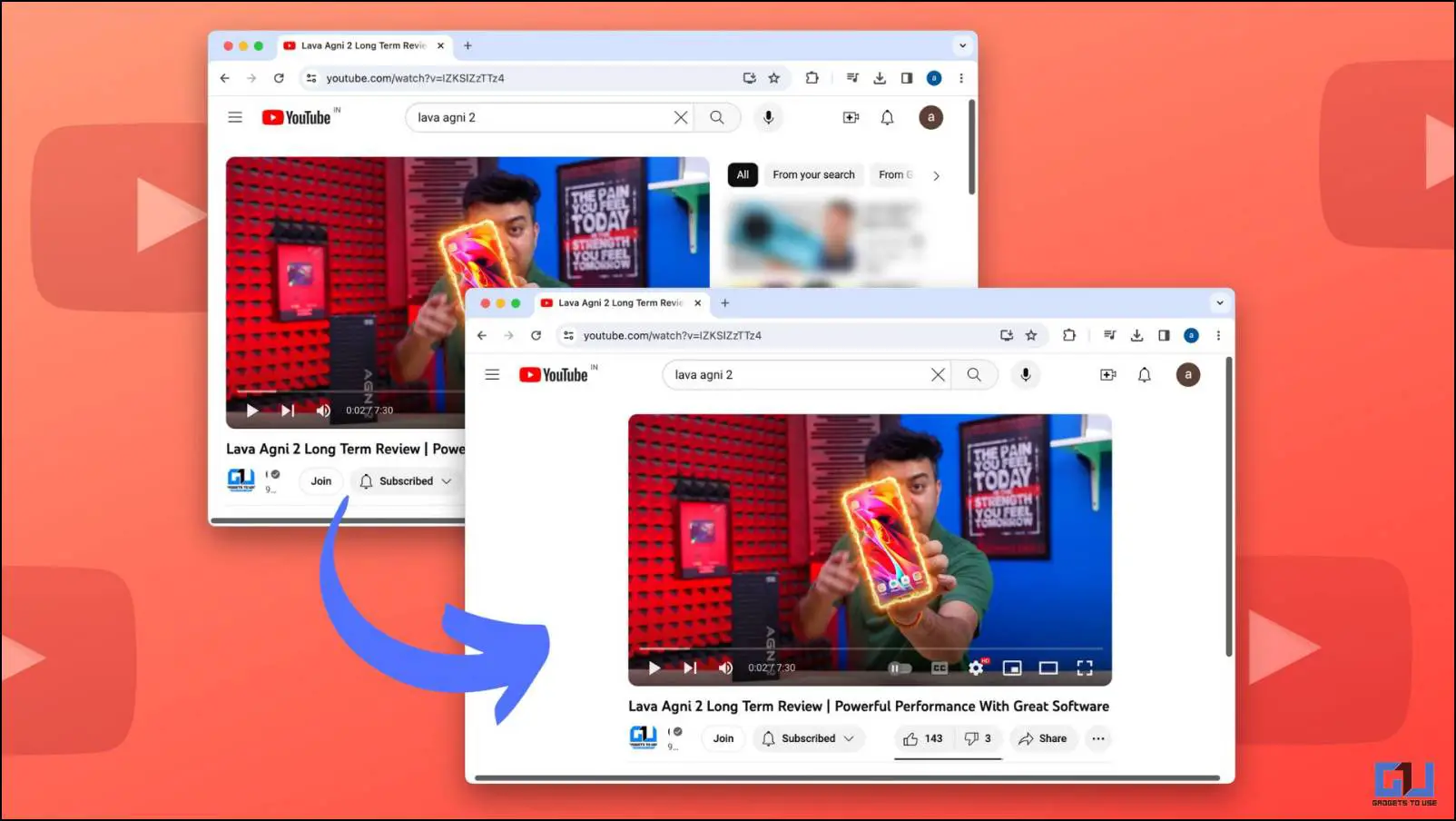
YouTube에서 추천 동영상 및 추천을 중지하는 방법은 무엇인가요?
목차
YouTube는 플랫폼의 새로운 기본 랜딩 페이지인 홈 피드, 동영상 엔드 크레딧, 사이드바, 현재 재생 중인 동영상 아래에서 동영상을 추천합니다. TikTok과 같은 새로운 숏폼 동영상의 끝없는 스트림인 Shorts도 잊지 마세요.
이러한 제안 중 일부는 유용할 수 있습니다. 하지만 대부분은 나와는 관련이 없는 내용입니다. 그렇기 때문에 이러한 제안과 권장 사항을 중단하는 데 도움이 되는 방법 목록을 작성했습니다. 아래에서 그 내용을 살펴보세요.
방법 1 – Chrome용 언훅 확장 프로그램 다운로드하기
언훅은 YouTube 웹사이트의 여러 측면을 변경할 수 있는 훌륭한 Chrome 확장 프로그램입니다. 이 부가 기능을 사용하면 사이드바 추천, 동영상 끝부분의 동영상 추천, 관련 동영상 피드 등 다양한 UI 요소를 표시하거나 숨길 수 있습니다. 무료로 사용할 수 있으며 YouTube에서 성가신 추천 동영상을 중단하는 데 도움이 될 수 있습니다. 사용 방법은 다음과 같습니다.
1. 다운로드 언훅 확장 프로그램을 설치하세요.
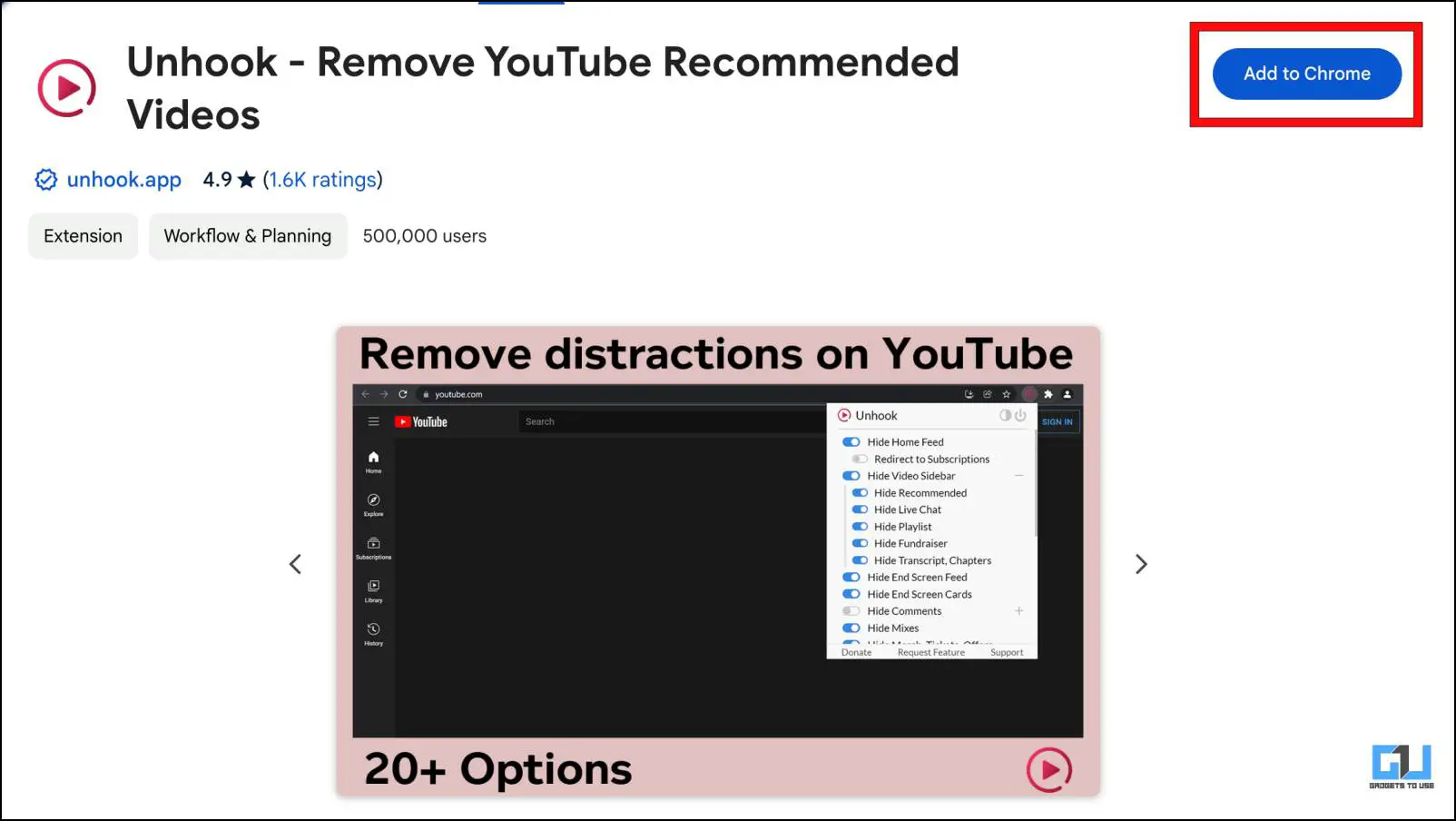
2. 브라우저에서 YouTube 웹페이지를 방문합니다.
3. 이제 확장 아이콘 을 클릭합니다.
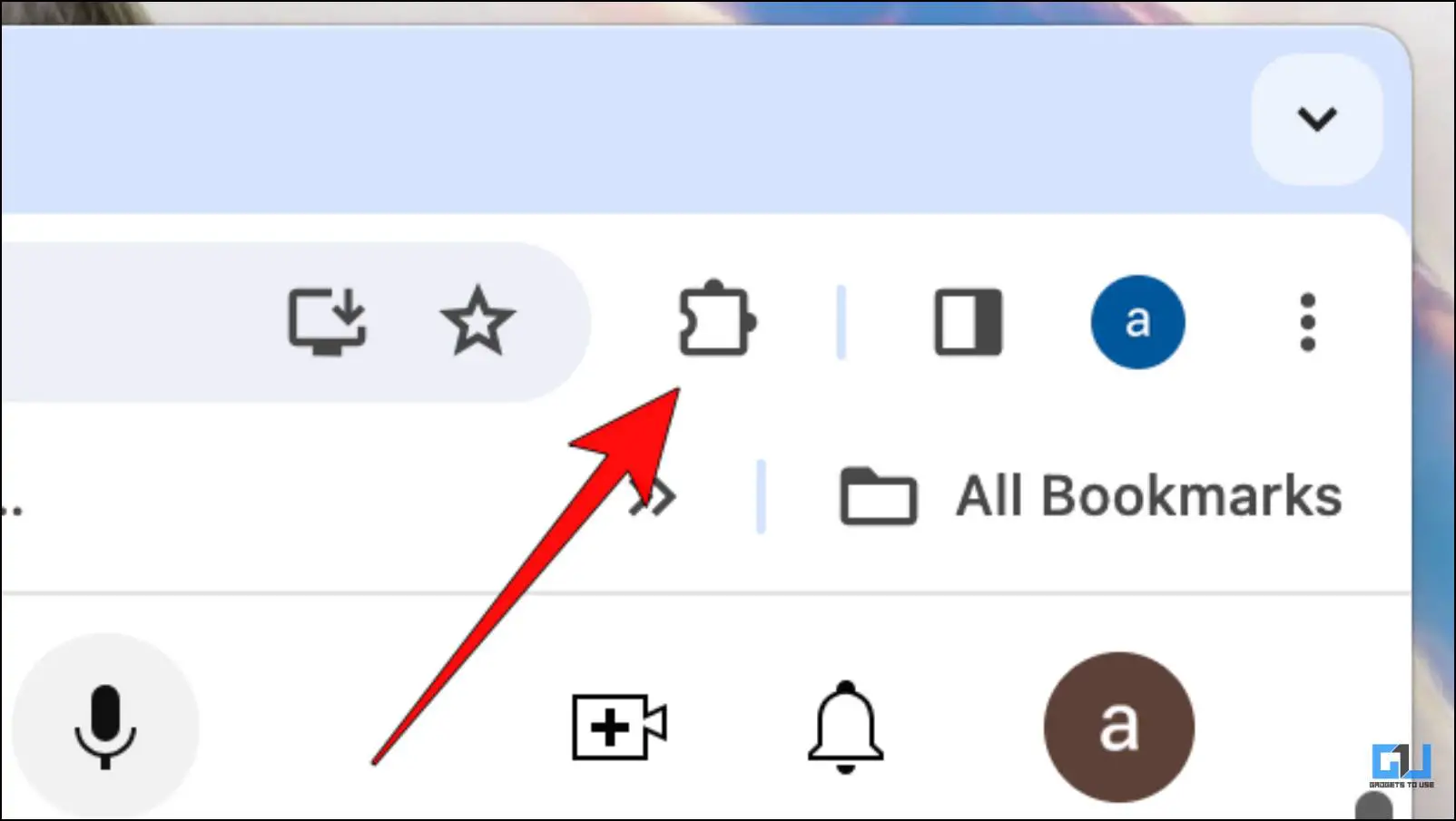
4. 를 클릭합니다. 언훅 확장자.
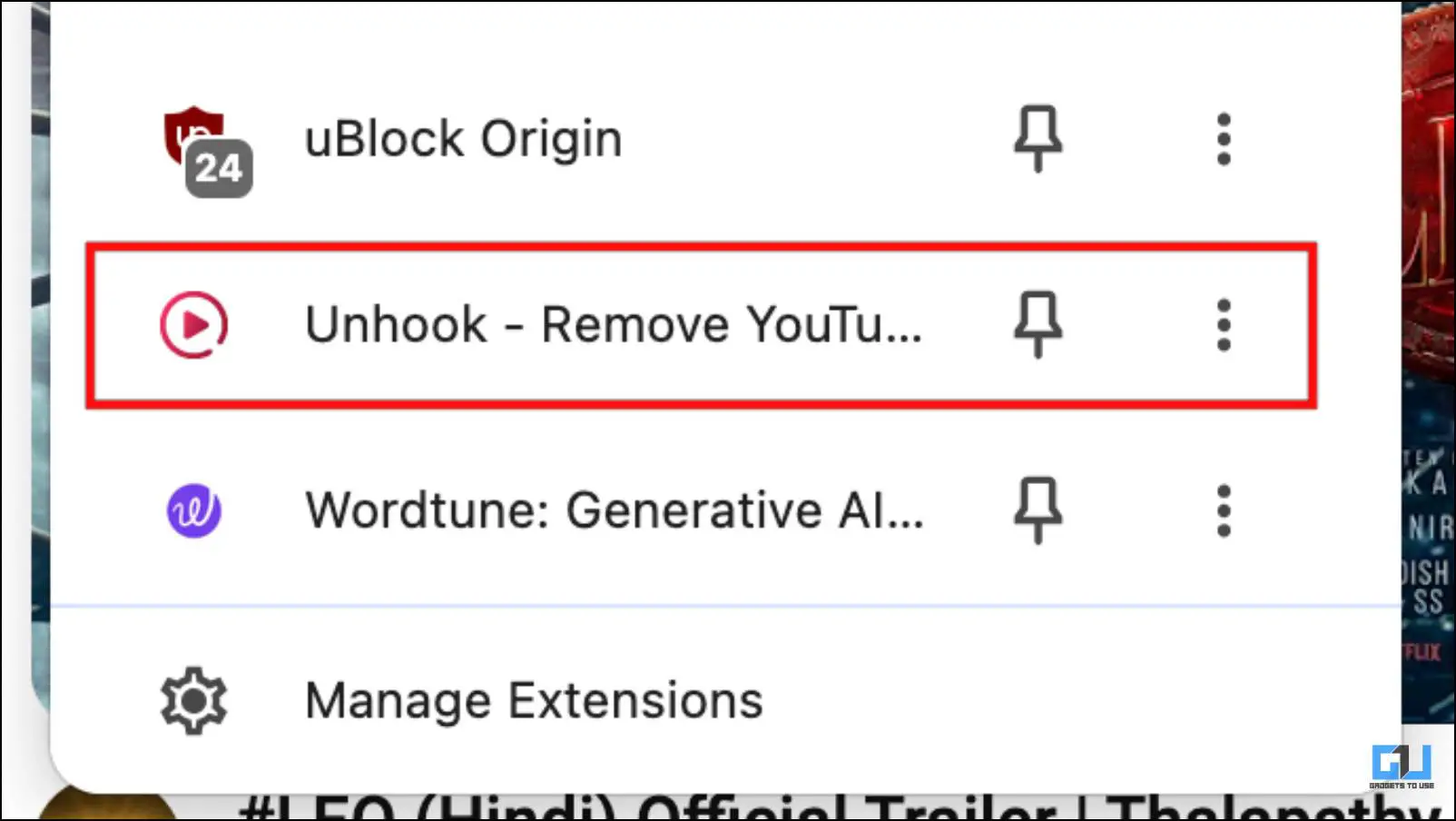
여기에는 제안 및 추천 토글을 포함하여 웹페이지의 다양한 측면을 변경할 수 있는 옵션 목록이 표시됩니다.
5. 토글 켜기 를 클릭합니다.
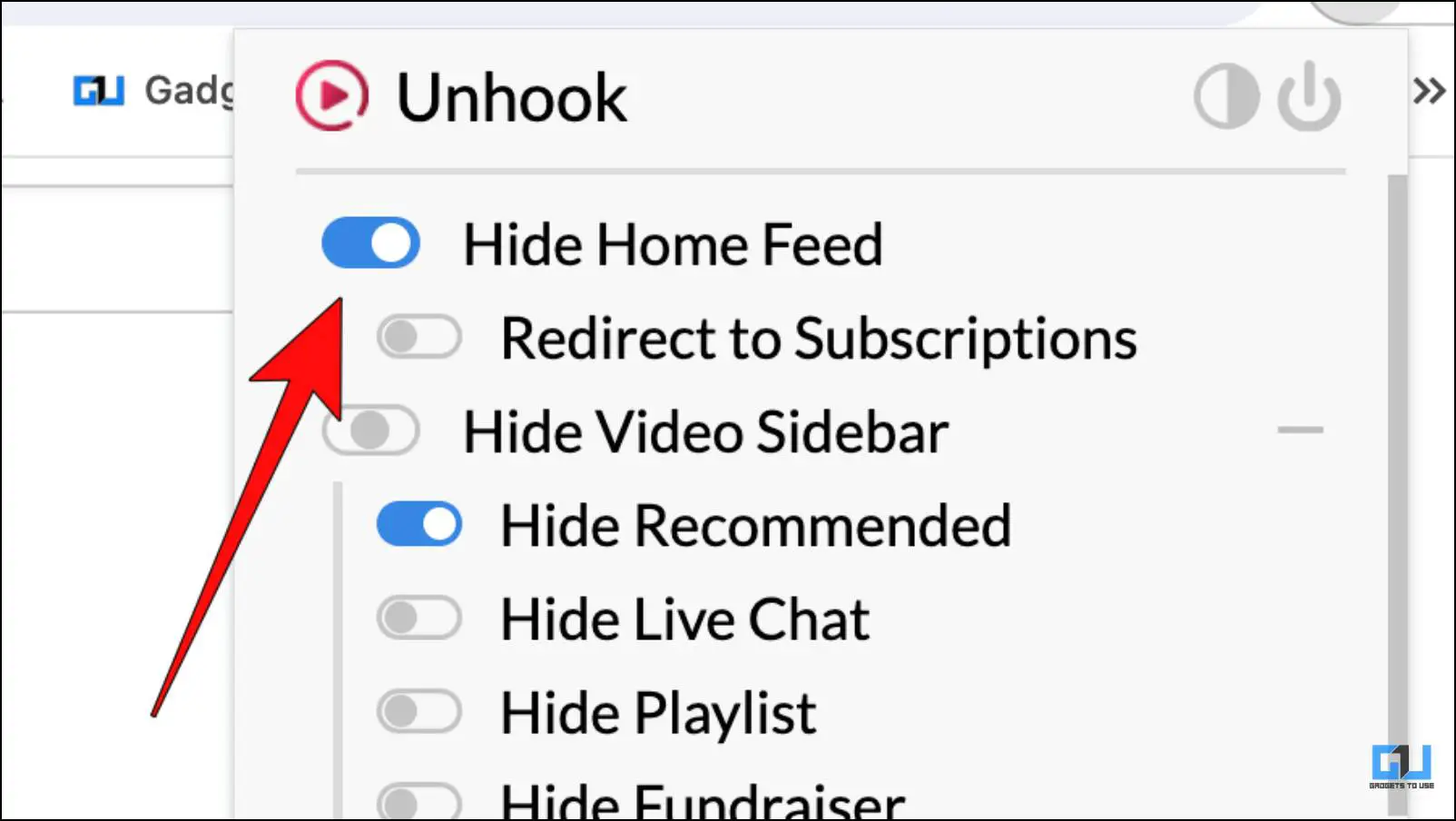
예를 들어, 홈 피드 숨기기 옵션을 활성화했습니다. 아래 이미지 비교에서 볼 수 있듯이 홈 피드를 숨기면 피드에서 추천 동영상이 제거되어 빈 상태로 남습니다.
- 홈 피드 숨기기 사용 안 함
- 홈 피드 숨기기 활성화됨
방법 2 – 추천 동영상에 대한 피드백 제공하기
YouTube는 사용자가 플랫폼에 계속 관심을 가질 수 있는 콘텐츠를 표시하고자 하므로 추천 동영상에 대한 피드백을 제공할 수 있습니다. 이렇게 하면 알고리즘이 사용자의 선호도에 따라 추천 동영상을 맞춤 설정하는 데 도움이 됩니다. 따라서 홈 피드에 자주 표시되는 동영상이나 관심이 없는 채널을 발견하면 다음 단계를 사용하여 추천을 중지할 수 있습니다.
1. YouTube에서 점 3개 메뉴 동영상 썸네일 오른쪽 또는 아래에 있습니다.
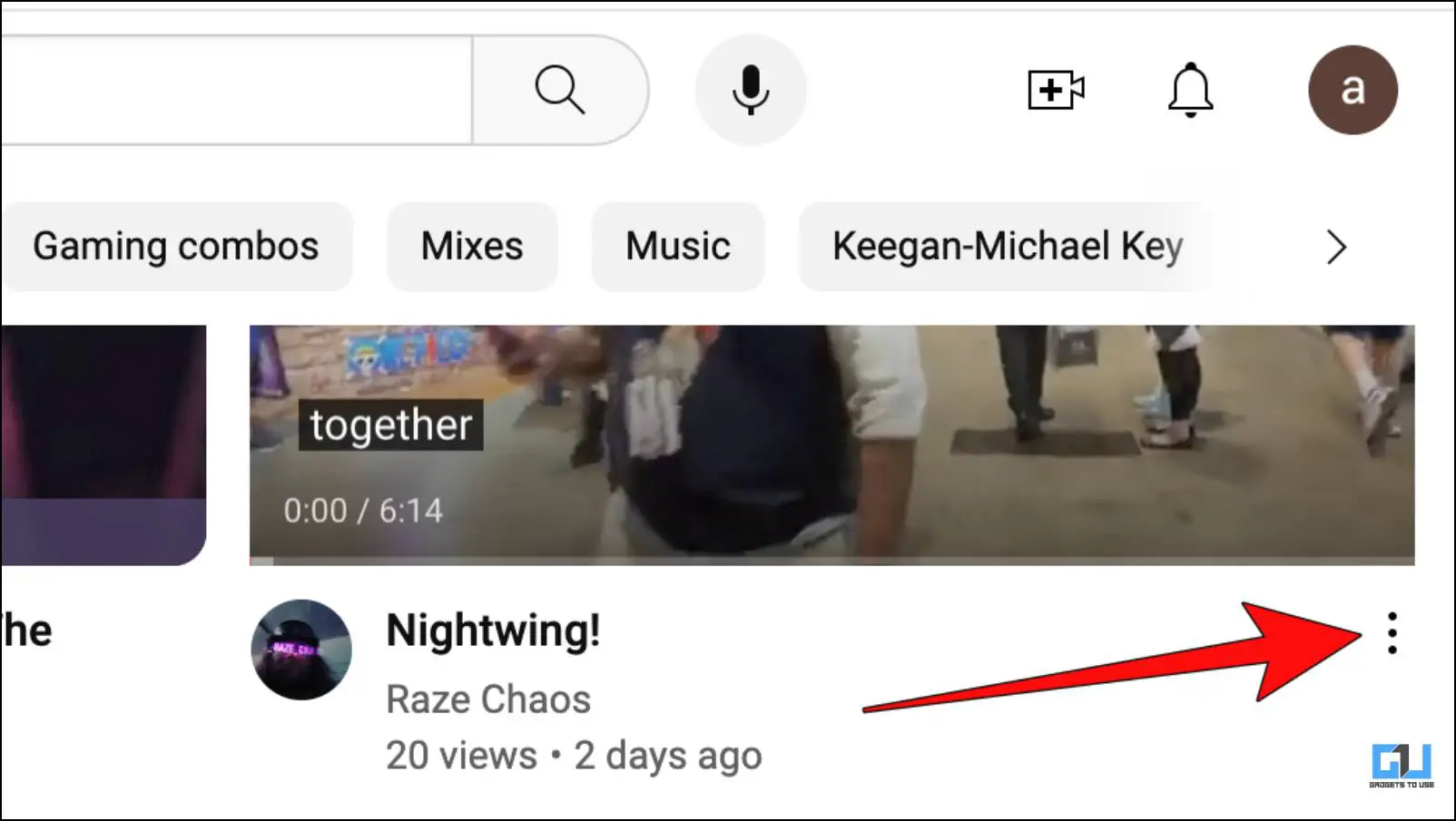
2. 여기에서 다음을 선택합니다. 관심 없음 추천 동영상이 마음에 들지 않는 경우
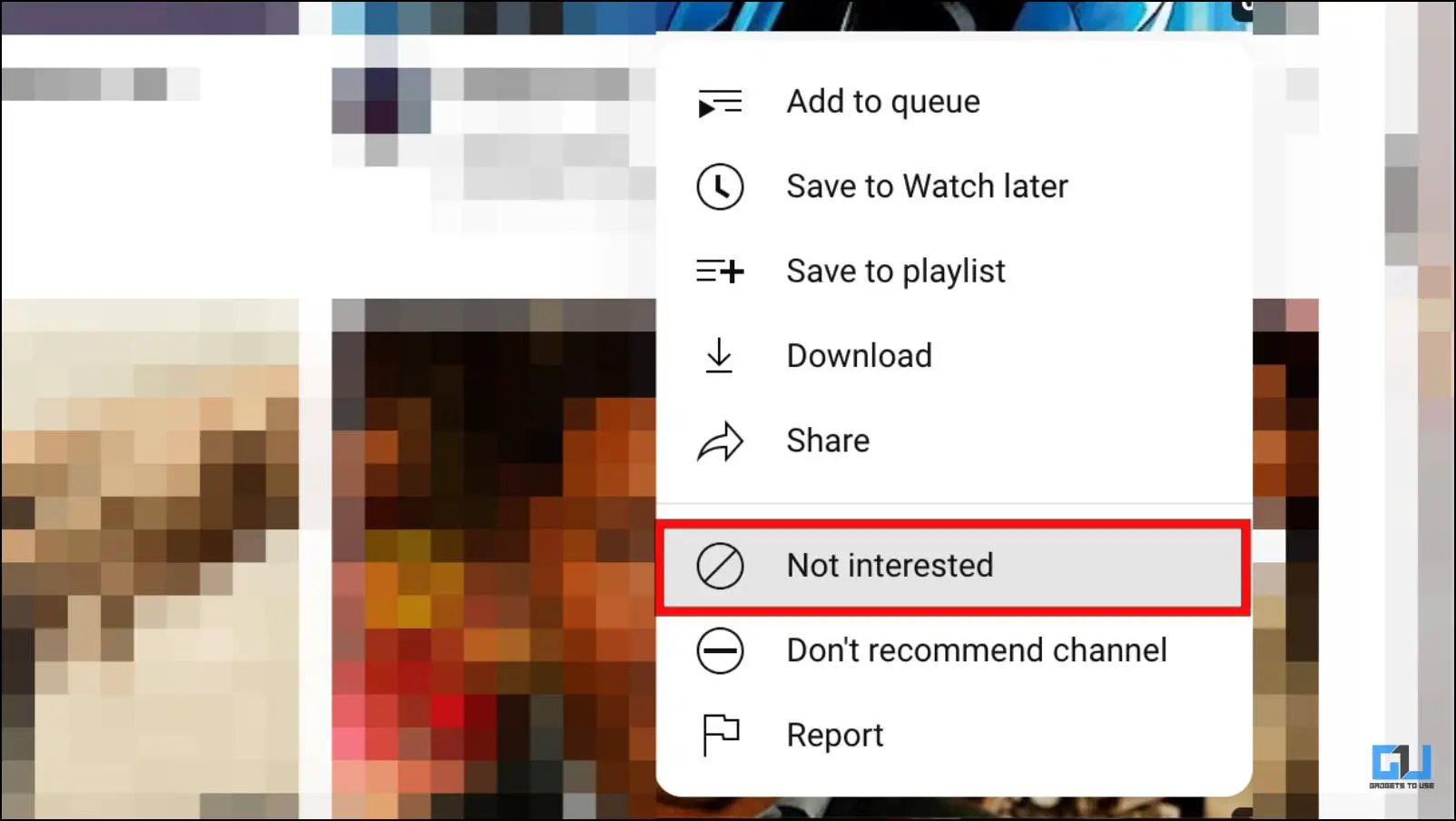
3. 또한 채널 추천 안 함 옵션을 사용하여 특정 YouTube 채널의 추천을 중지할 수 있습니다.
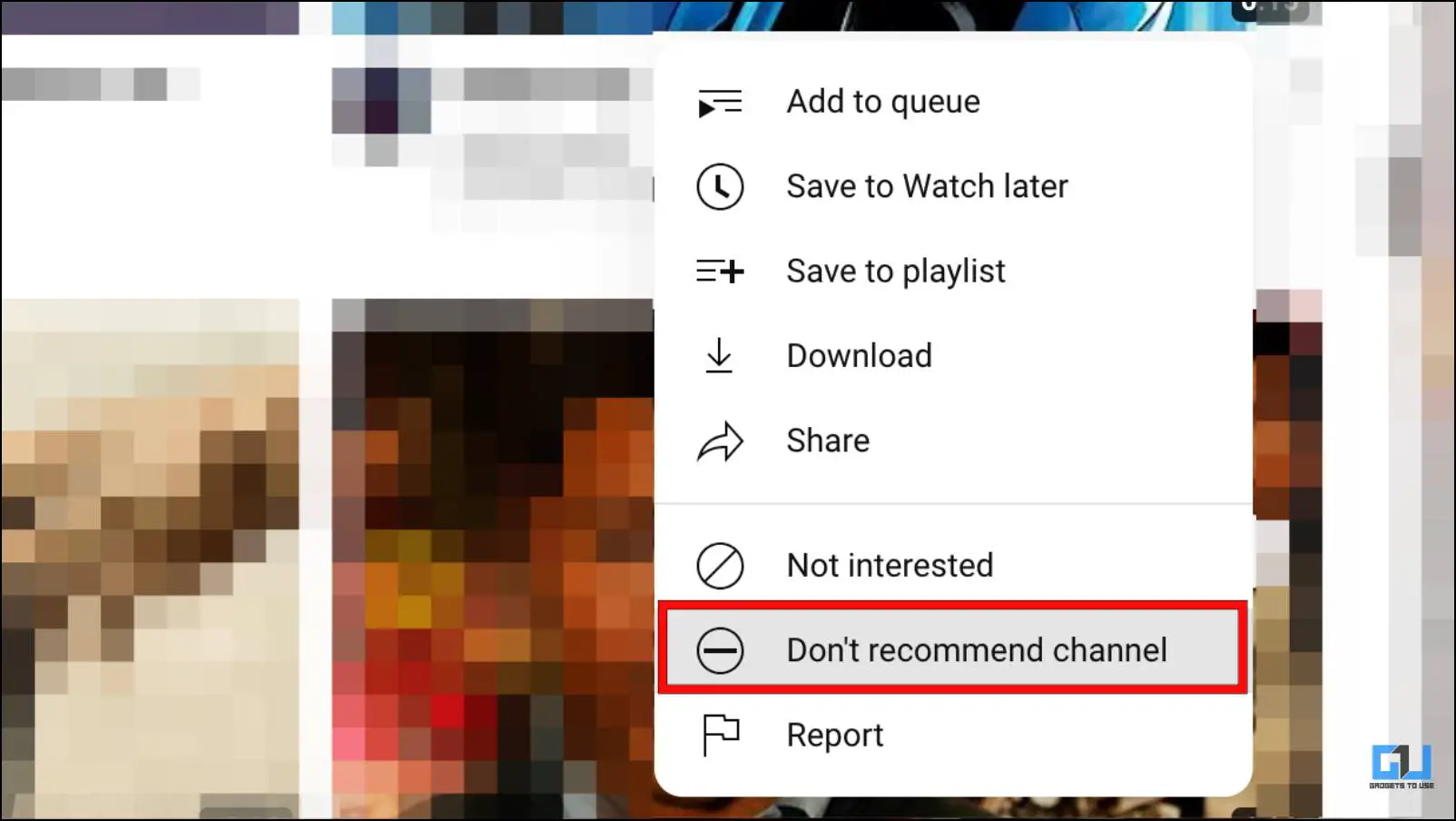
새 동영상을 추천받으려면 페이지를 새로고침하세요.
방법 3 – YouTube 시청 기록 일시 중지
YouTube는 최근 시청 기록이 많지 않은 경우 홈페이지 추천을 숨기고 일시 중지하는 방식으로 변경했습니다. 이 변경은 플랫폼이 이전에 시청한 동영상을 사용하여 새로운 동영상을 추천하기 때문에 이루어졌습니다. 시청 기록을 일시 중지하면 YouTube에서 새로운 추천 동영상을 만들 수 없으므로 홈페이지 추천 동영상이 숨겨집니다.
1. YouTube.com으로 이동합니다.
2. 를 클릭합니다. 햄버거 메뉴 를 클릭합니다.
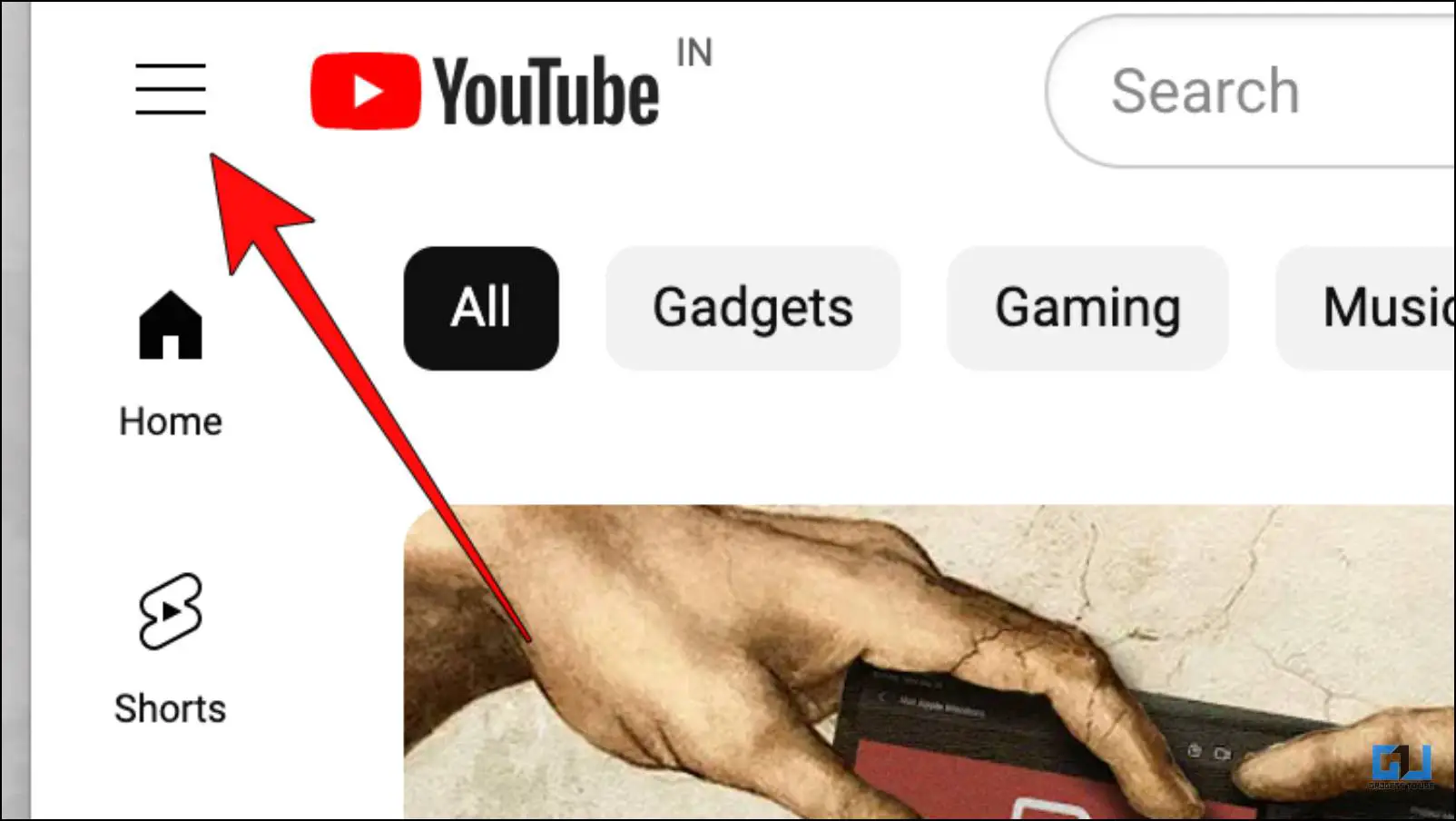
3. 이동 역사 왼쪽 사이드바 메뉴를 사용합니다.

4. 여기에서 먼저 모든 시청 기록 지우기.
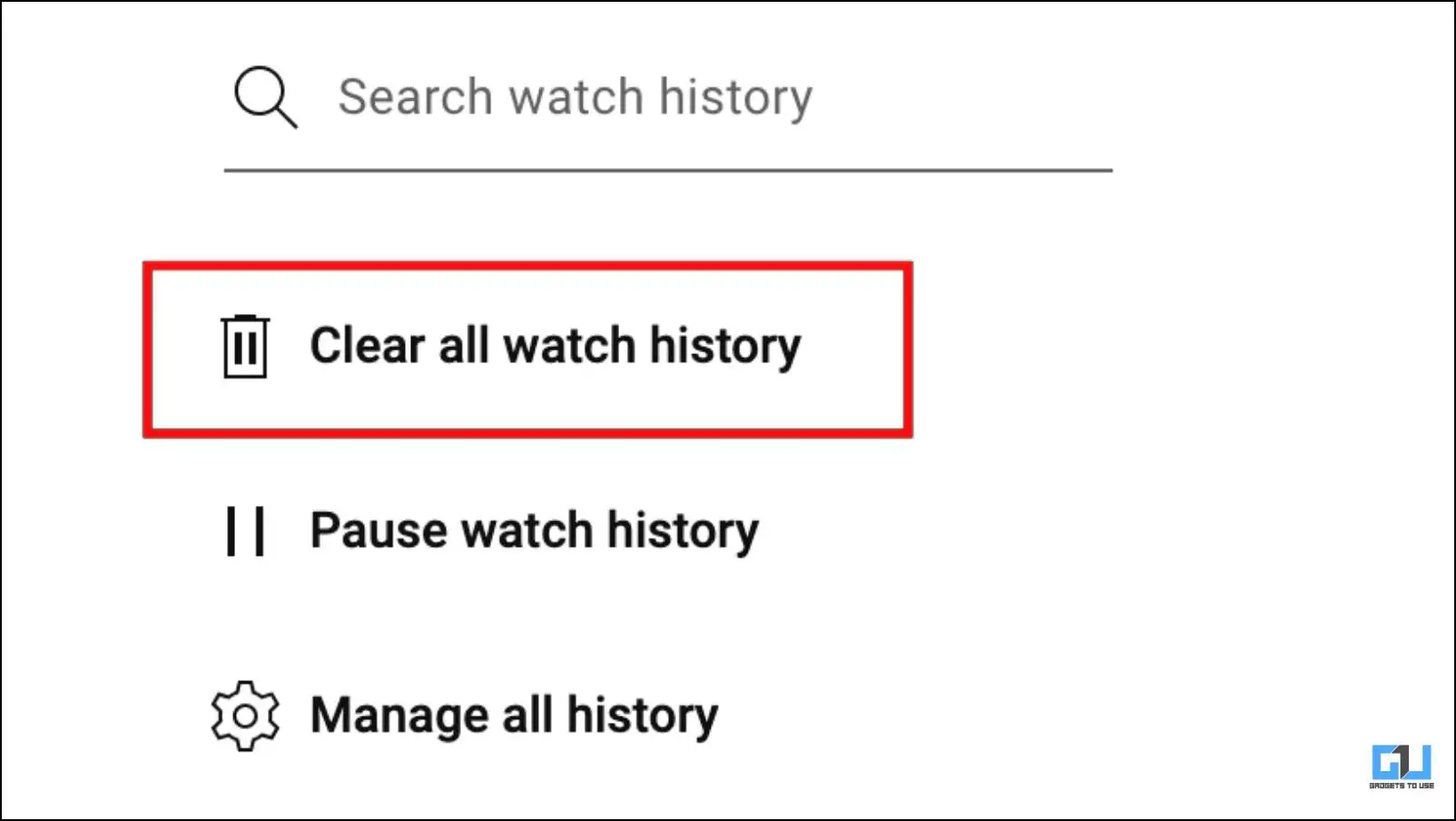
5. 확인 프롬프트에서 다음을 선택합니다. 시청 기록 지우기.
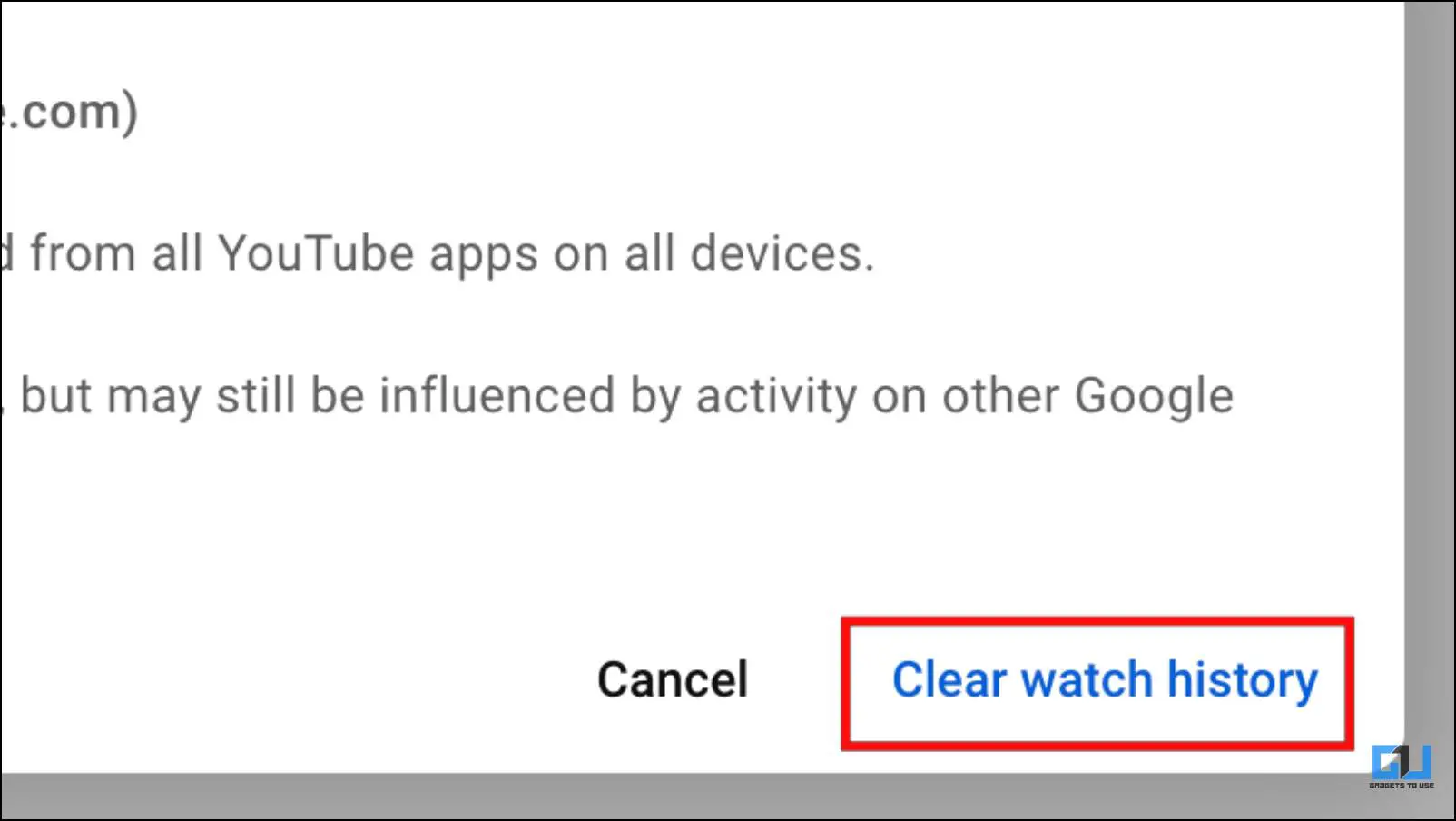
6. 같은 페이지에서 시청 기록 일시정지.
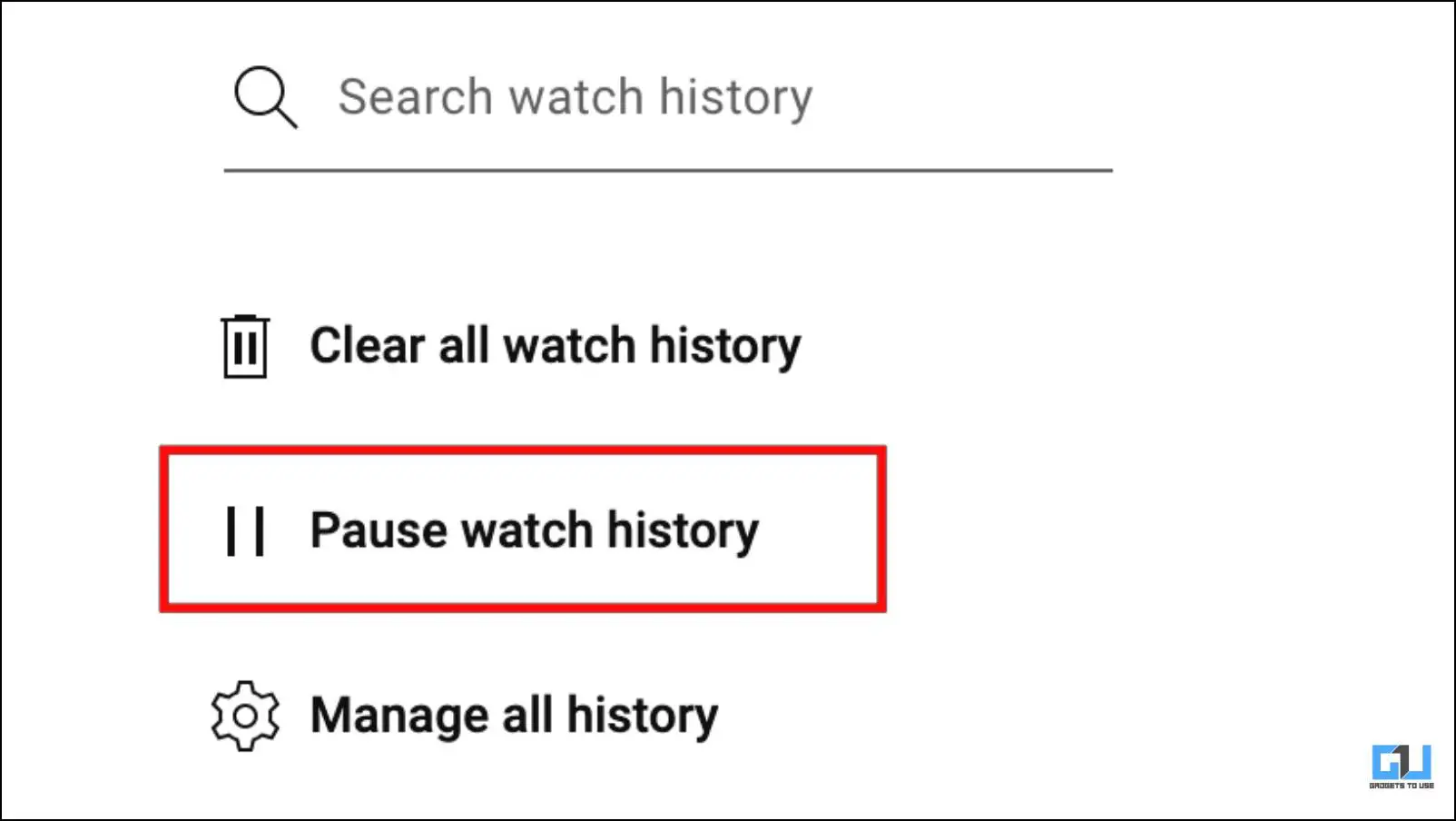
7. 를 클릭합니다. 일시 중지 를 입력합니다.
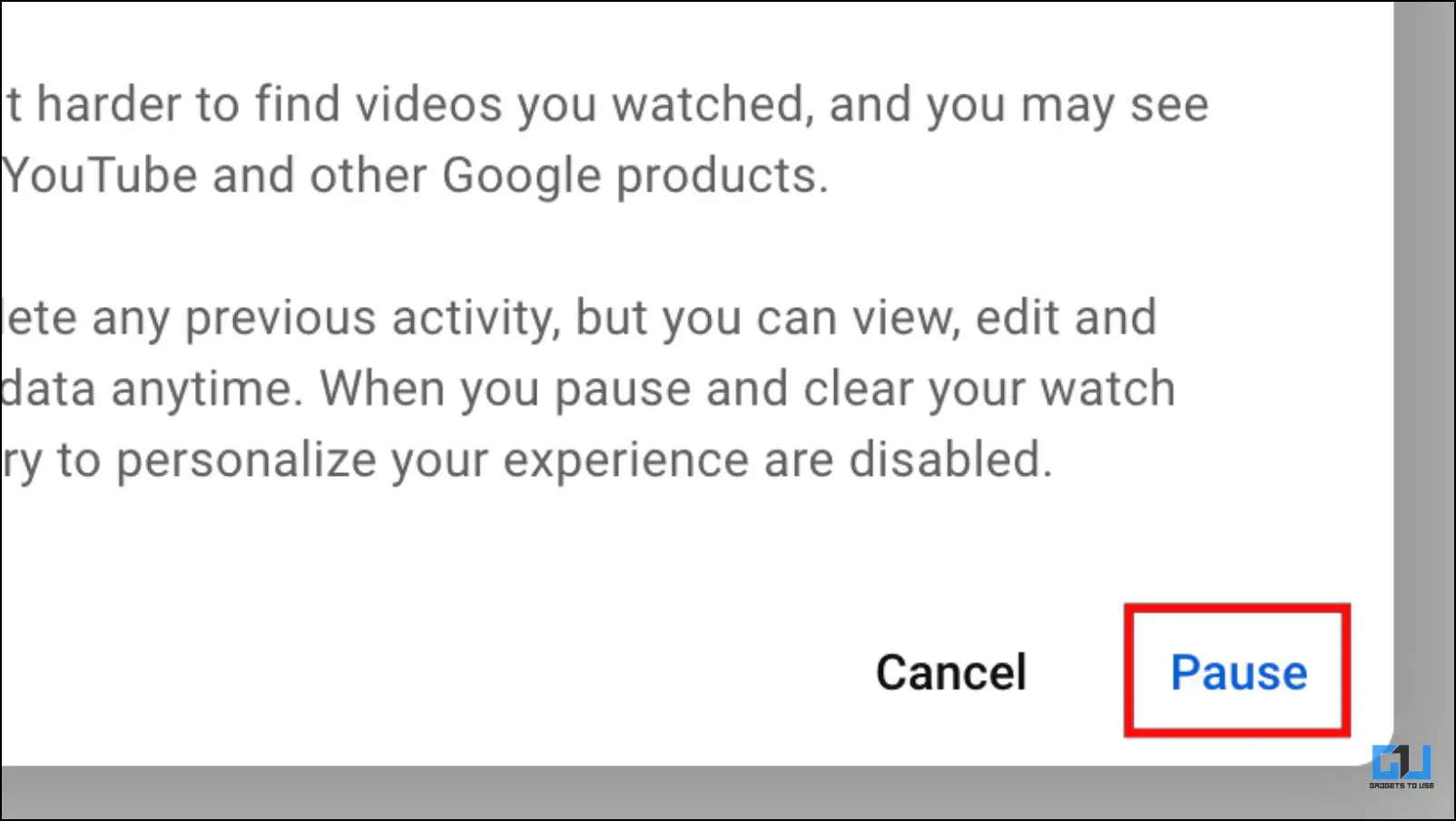
모든 추천이 제거되었으므로 YouTube 홈페이지로 돌아가면 검색창이 있는 빈 페이지만 표시됩니다.
방법 4 – YouTube 추천 항목 제거 애드온 설치하기
RYS(YouTube 제안 제거)는 YouTube를 덜 매력적으로 만들 수 있도록 조정할 수 있는 또 다른 확장 프로그램입니다. 웹에서 플랫폼을 맞춤 설정할 수 있는 65개 이상의 토글이 포함되어 있습니다.
언훅과 마찬가지로 무료이지만 옵션이 여러 카테고리로 그룹화되어 있습니다. 이를 통해 YouTube의 여러 웹 사이트 섹션에서 추천 동영상을 쉽게 숨길 수 있습니다. YouTube를 덜 산만하게 만드는 좋은 방법이며, 사용 방법은 다음과 같습니다.
1. 다운로드 YouTube 추천 삭제 를 삭제하세요.
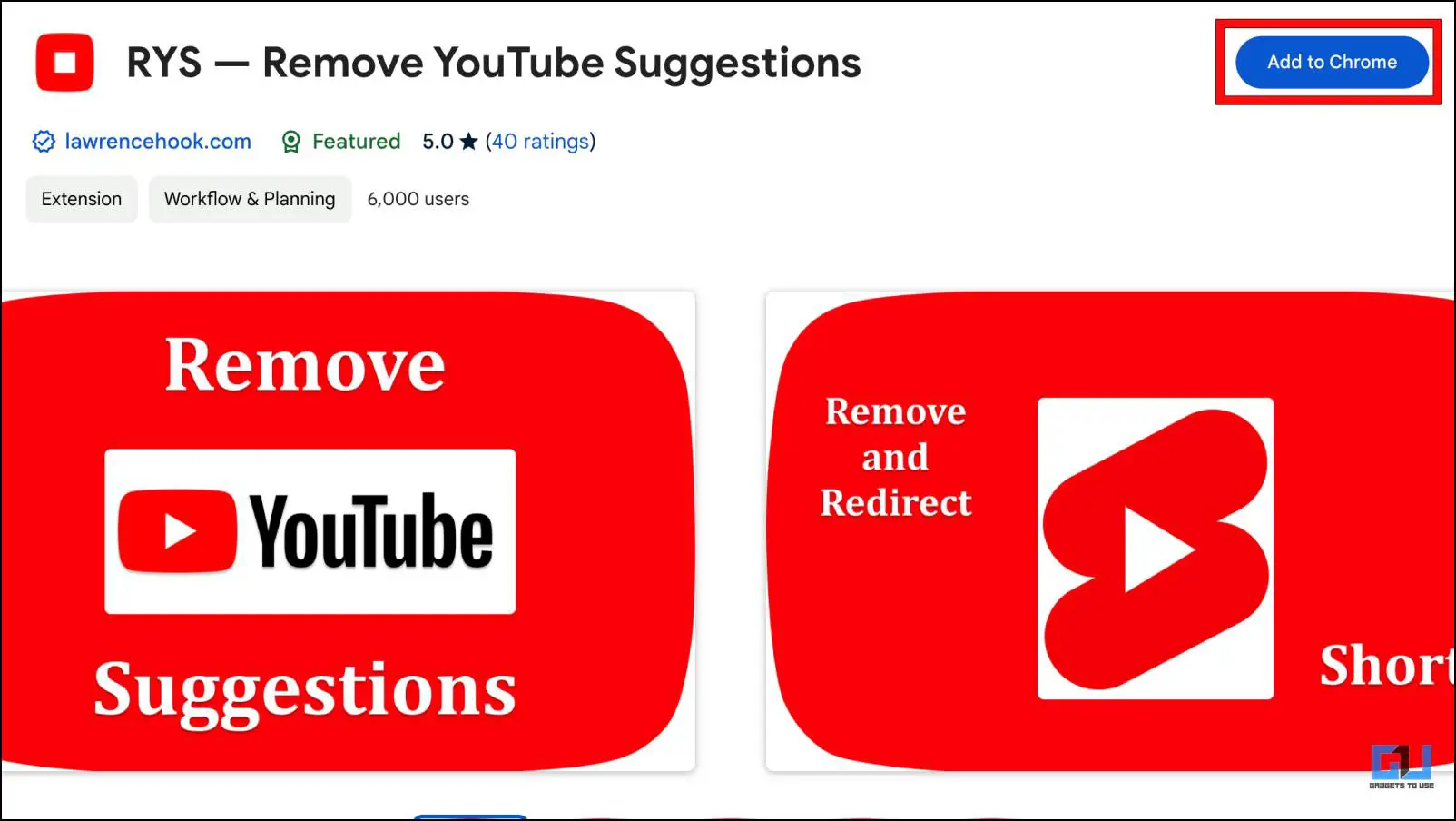
2. 다운로드가 완료되면 Chrome을 사용하여 YouTube로 이동합니다.
3. 여기에서 확장 아이콘.
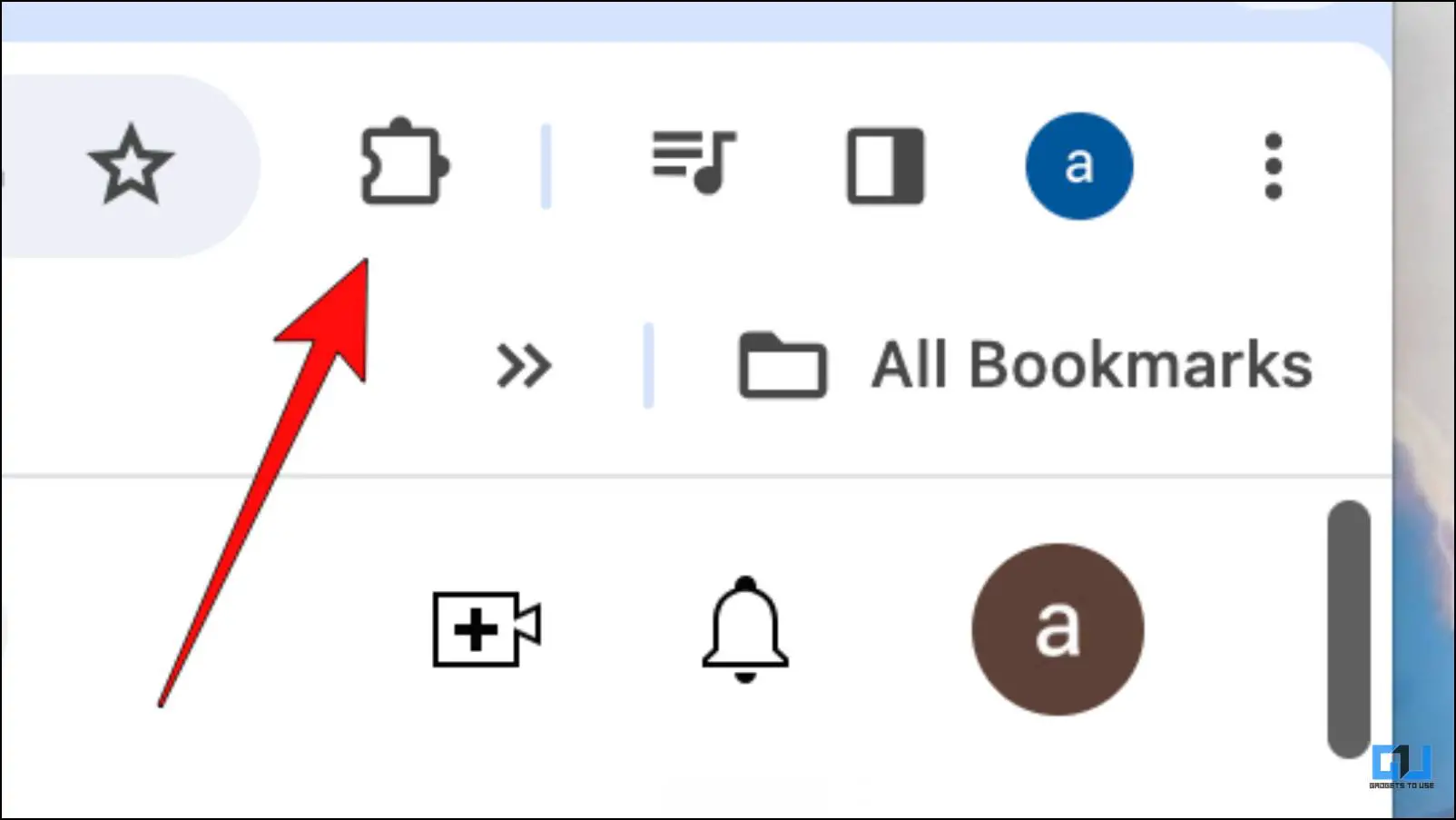
4. 를 클릭합니다. RYS – YouTube 추천 확장 프로그램 제거하기.
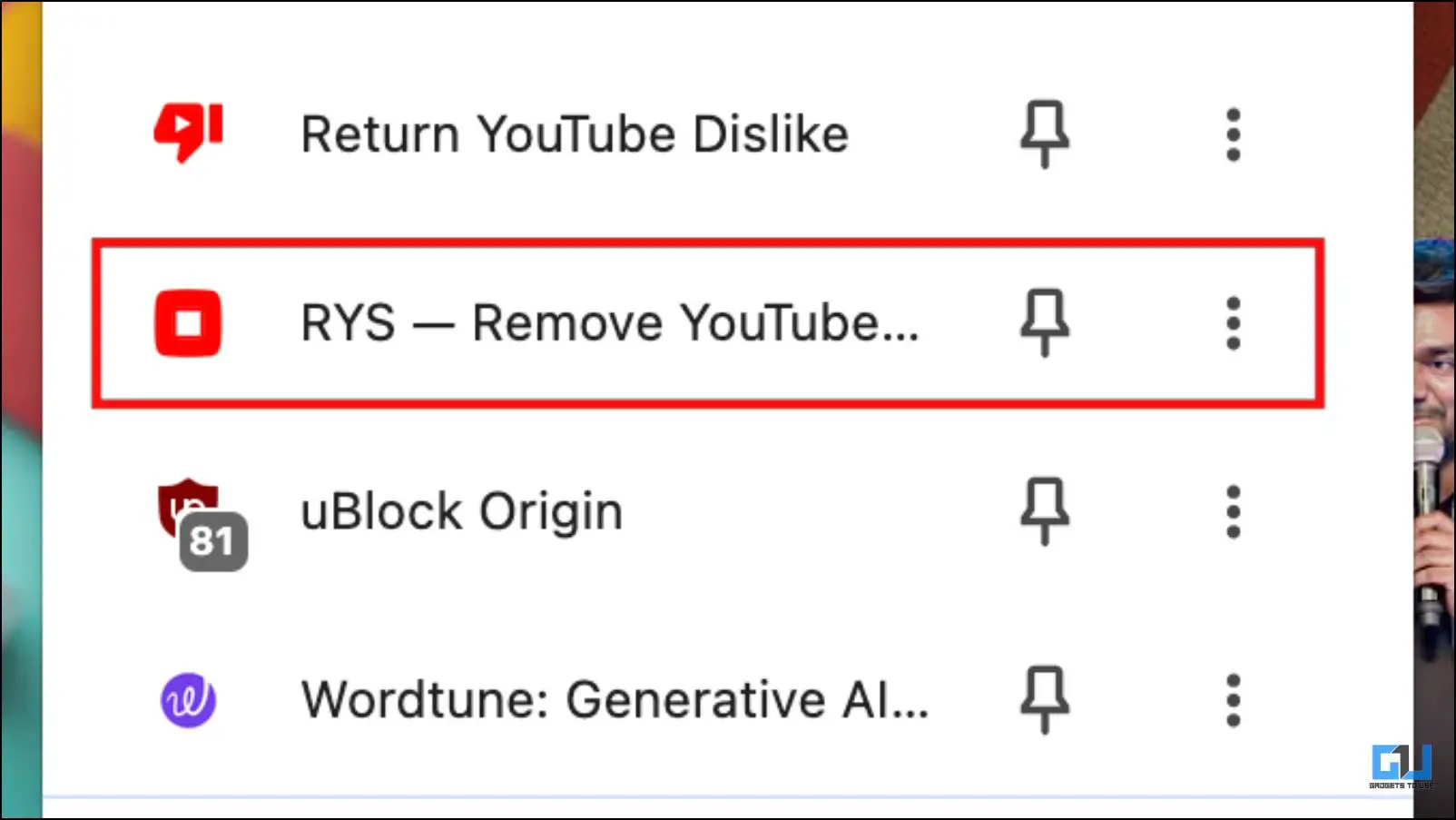
5. 로 전환합니다. 기본 메뉴.
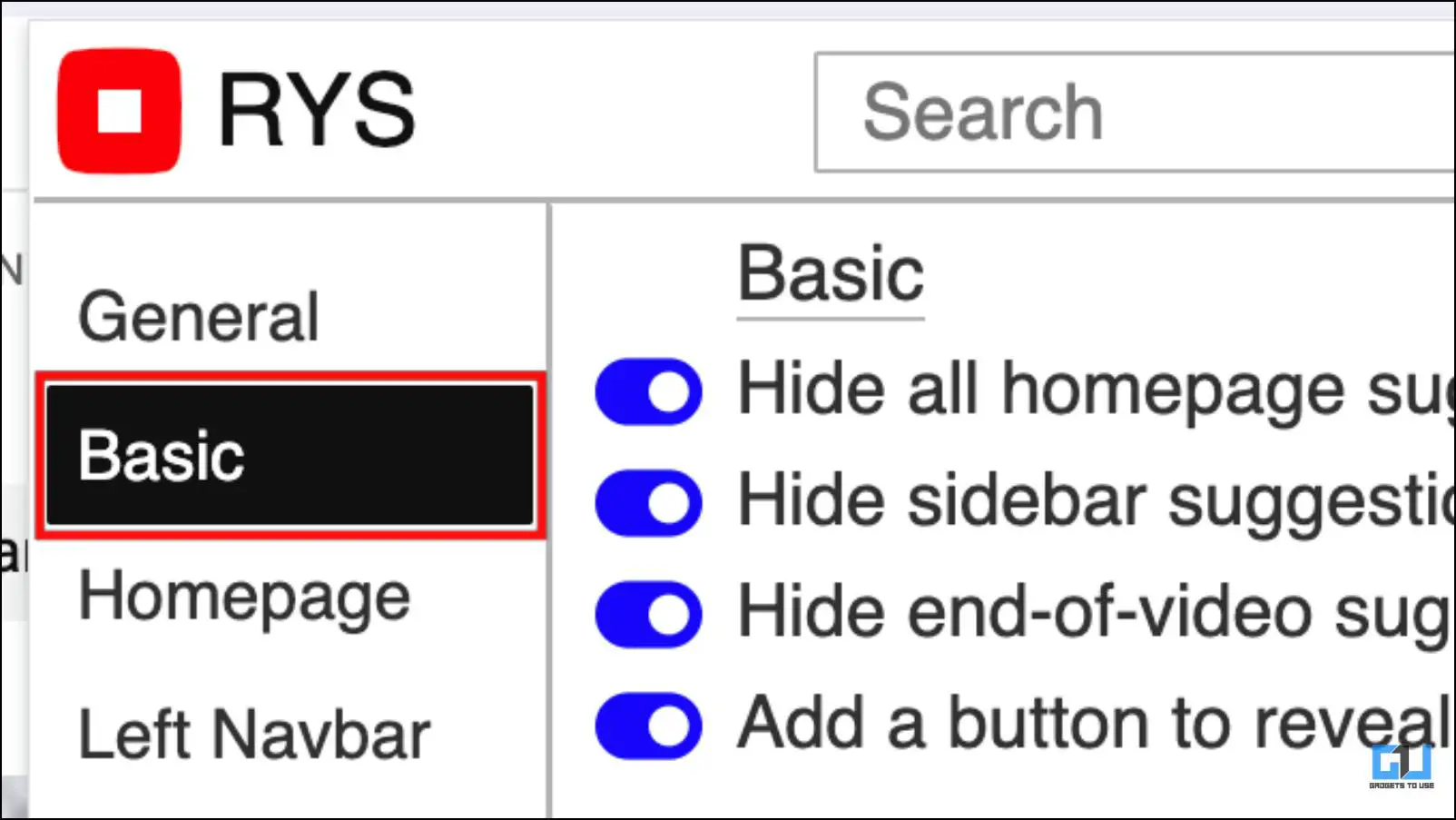
여기에서 비활성화할 수 있는 제안 목록을 확인할 수 있습니다.
6. 비활성화합니다, 토글을 켜세요. 를 켜세요.
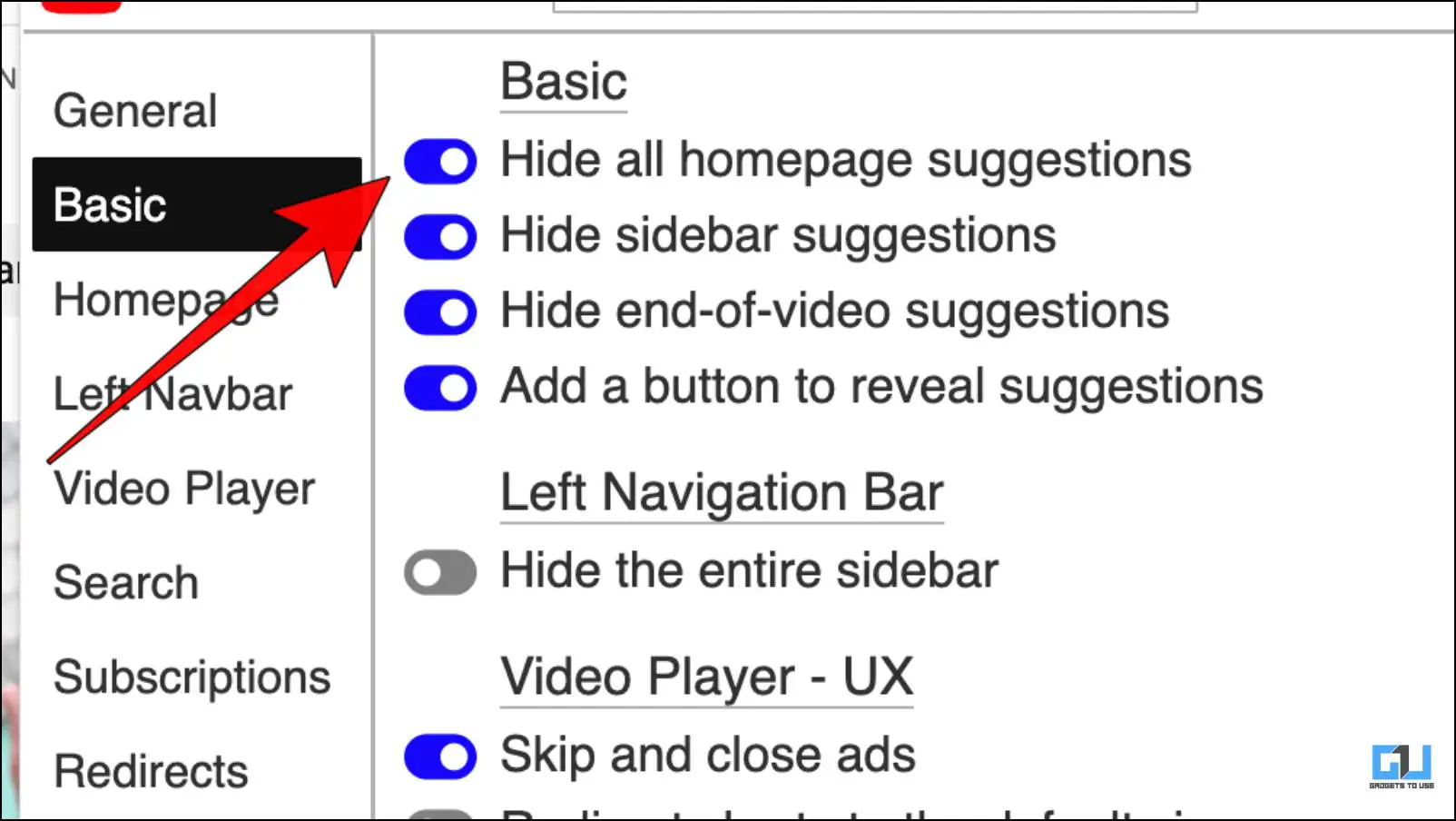
이 기능을 비활성화하면 UI 요소가 더 이상 YouTube에 표시되지 않으므로 더 깔끔하고 산만하지 않은 인터페이스를 제공할 수 있습니다.
방법 5 – YouTube 확장 프로그램 조정 사용
이름에서 알 수 있듯이 YouTube 확장을위한 조정은 YouTube 웹을 향상시키는 다양한 방법을 제공합니다. 조정 가능한 플레이어 컨트롤, 진행률 표시 줄, UI 요소 및 오디오 프로세스에 이르기까지 100 가지가 넘는 사용자 지정 옵션을 제공합니다. 앞서 언급한 다른 확장 프로그램과 마찬가지로 이 확장 프로그램을 사용하여 YouTube에서 추천을 제거할 수 있습니다. 이 확장 프로그램을 사용하는 단계는 다음과 같습니다.
1. 다운로드 YouTube용 조정 확장 프로그램을 설치하세요.
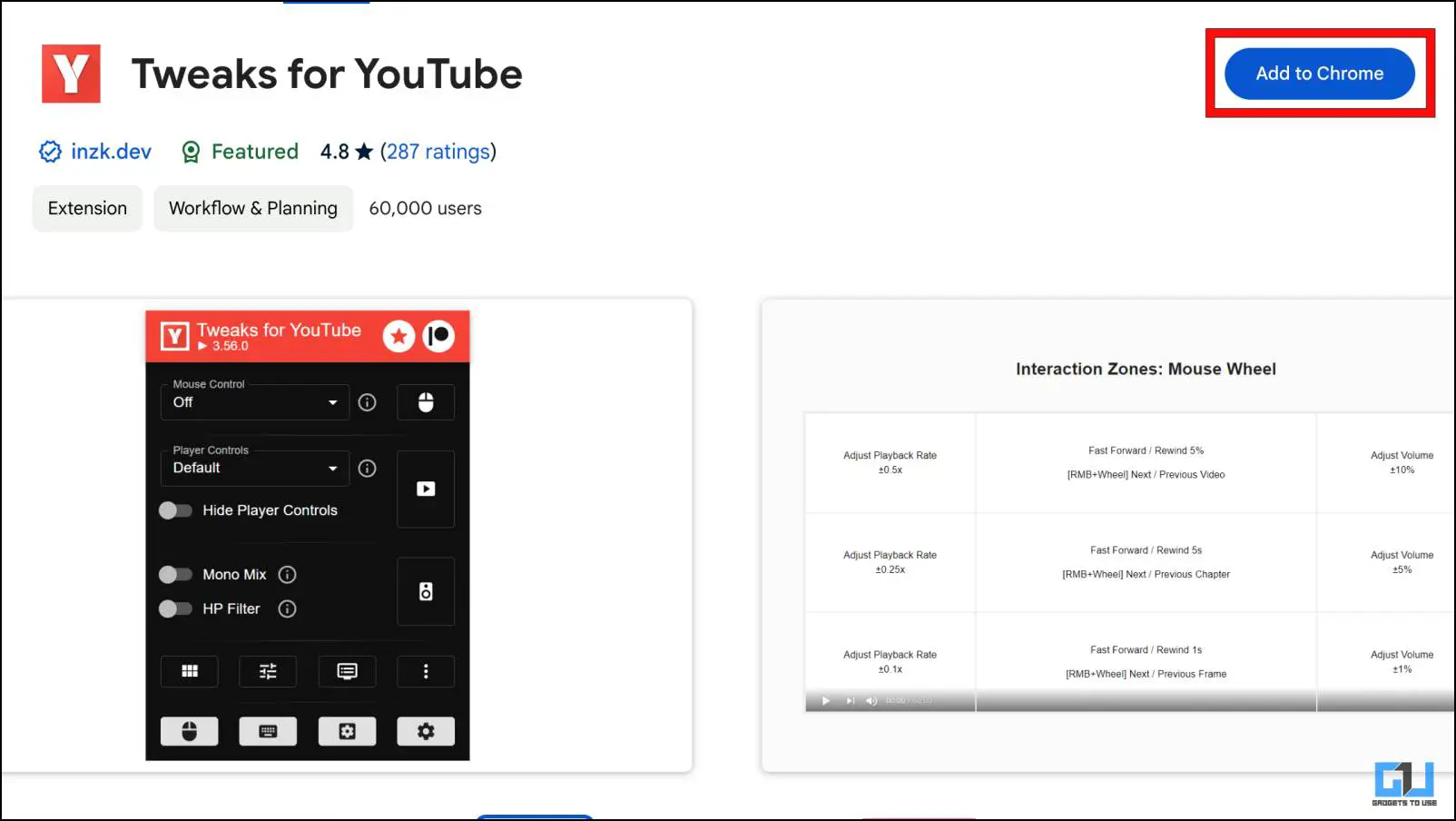
2. 를 클릭합니다. 확장 아이콘 을 클릭합니다.
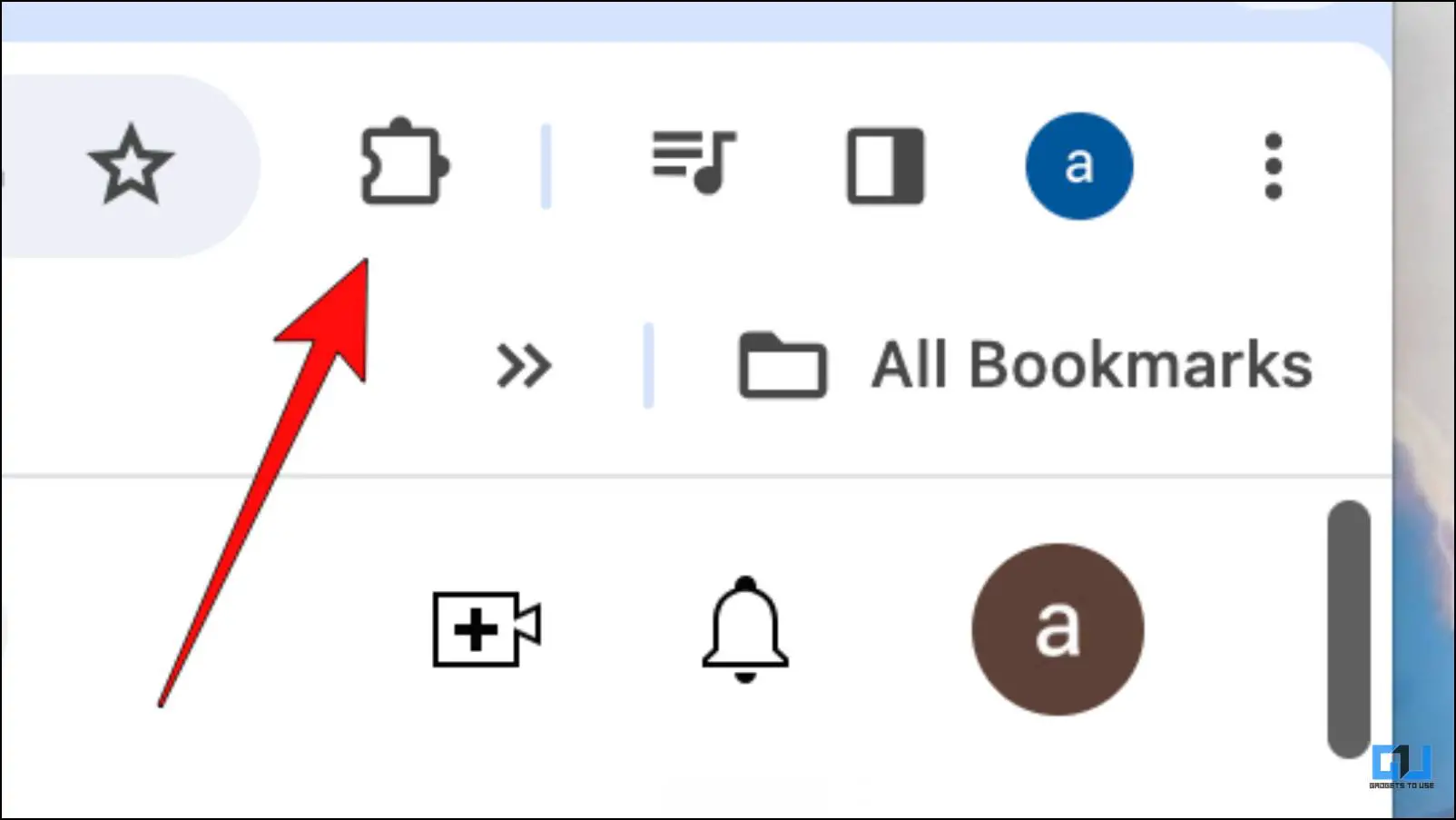
3. 3. YouTube 조정 확장 을 추가합니다.
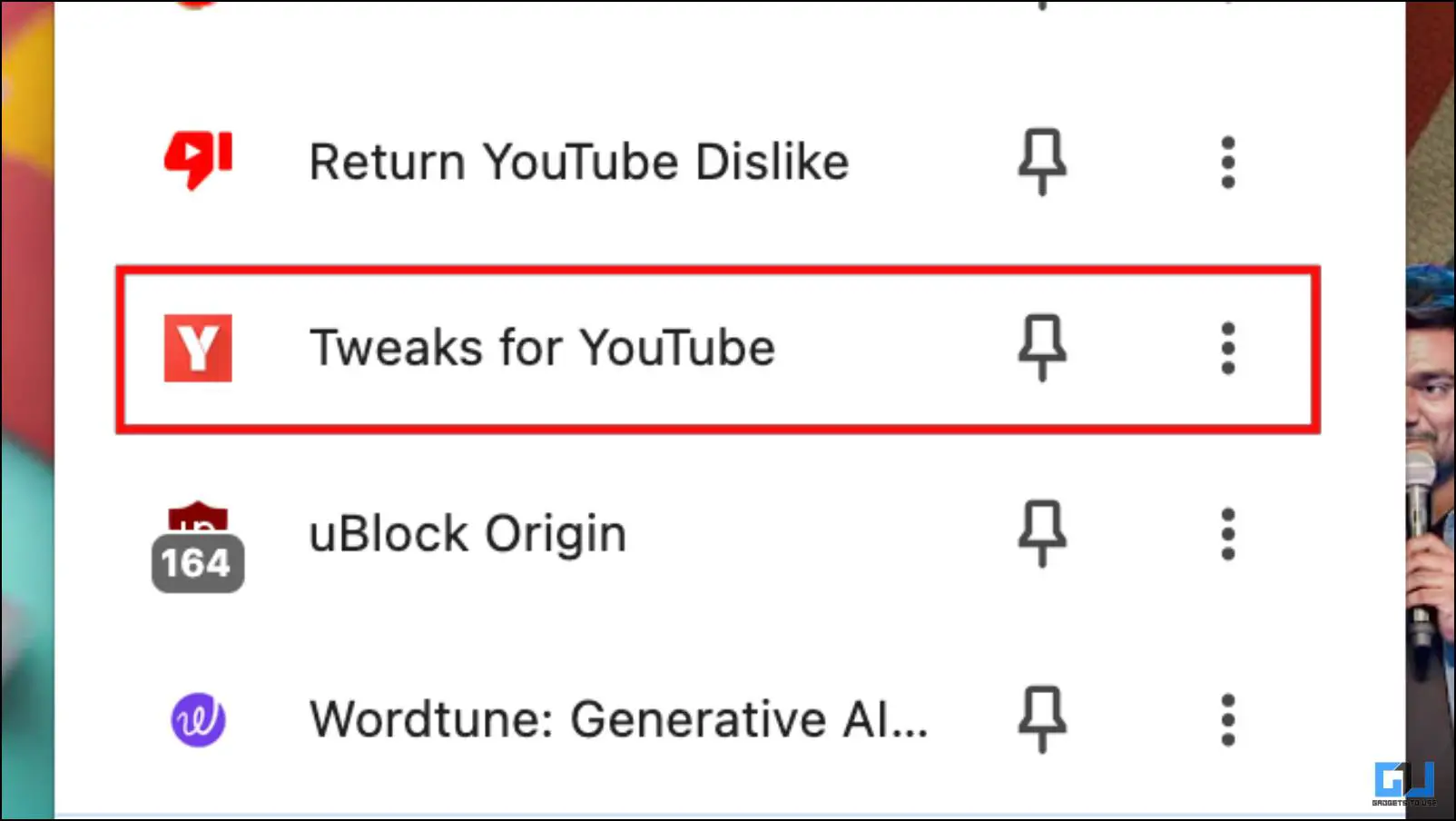
4. 확장 프로그램 내에서 다음으로 이동합니다. 모양 및 기타 기능.
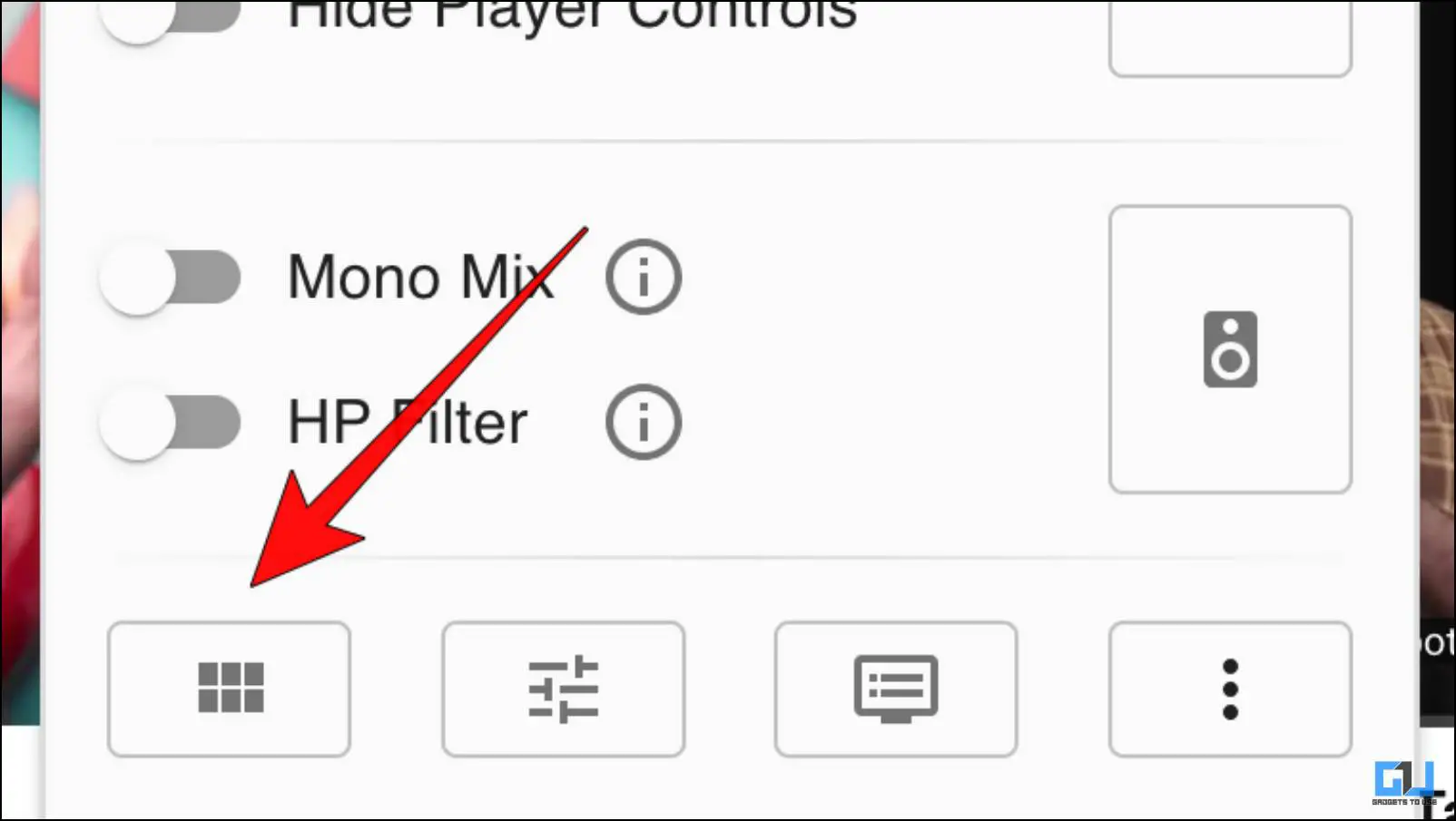
5. 다음으로 다음 토글을 끕니다. 사이드바에서 관련 동영상 숨기기.
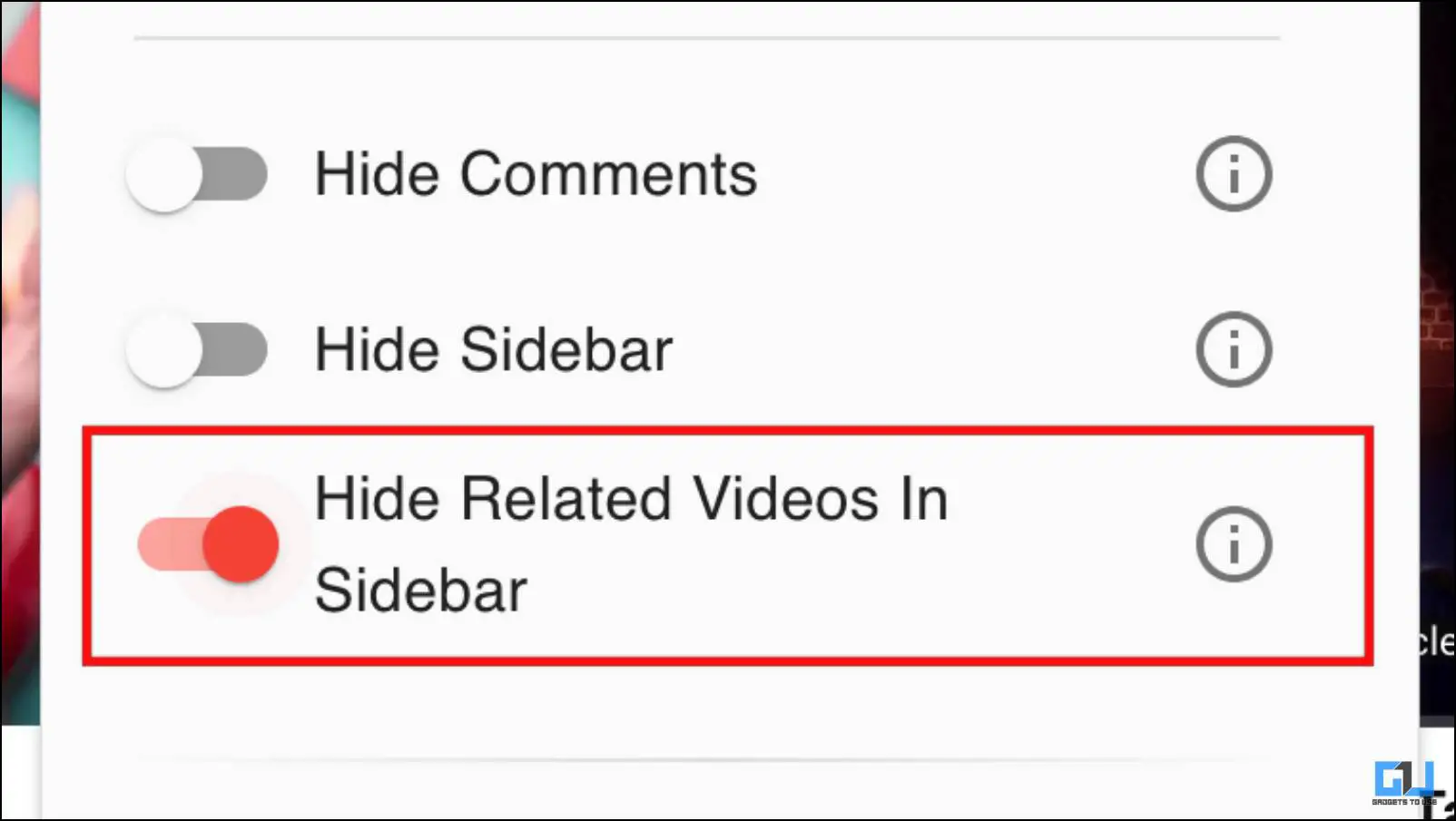
이렇게 하면 사이드바에 관련 동영상 추천이 표시되지 않습니다.
6. 토글을 활성화할 수도 있습니다. 사이드바 숨기기 를 클릭하여 영구적으로 제거할 수 있습니다.
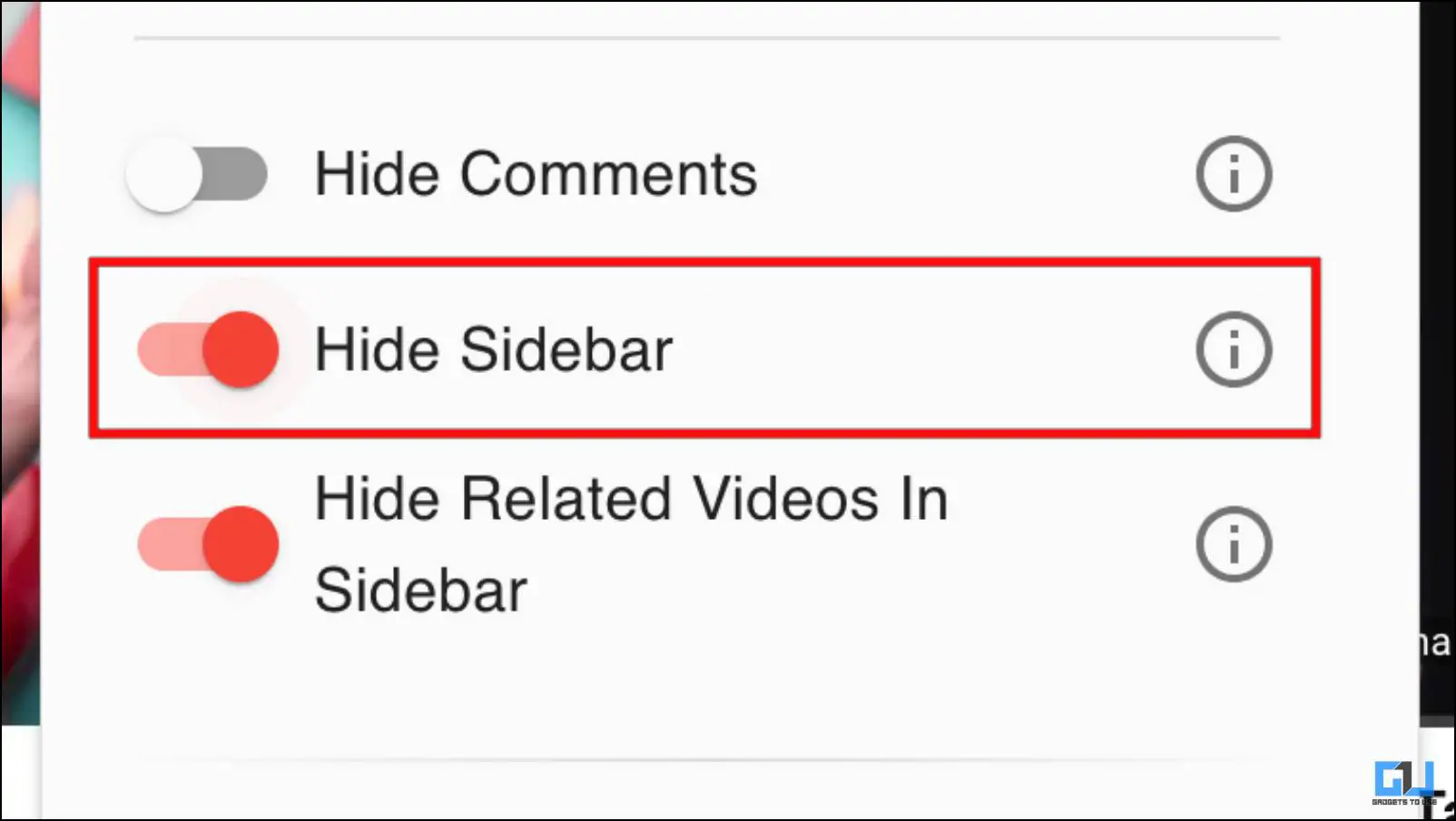
다음은 YouTube 동영상 사이드바를 숨기기 전과 후의 UI 모습입니다.
- 사이드바 숨기기 사용 안 함
- 사이드바 숨기기 활성화됨
마무리: 더 이상 YouTube 추천 동영상 없음
Google 크롬에서 추천 동영상 및 YouTube 추천을 중지하는 방법입니다. 플랫폼이 사용자에게 새로운 동영상을 제안하는 이유는 이해할 수 있지만 그 방법은 공격적으로 보입니다. 또한 많은 사람들이 구독보다 홈 피드에서 추천된 동영상을 보는 데 더 많은 시간을 보낸다고 불평합니다. 이는 실망스러울 수 있으며 YouTube가 콘텐츠 추천에 대한 이러한 행동에 제동을 걸기를 바랍니다.
다음 사항에 관심이 있을 수 있습니다:
- YouTube에 업로드된 흐릿하거나 픽셀화된 썸네일을 수정하는 5가지 방법
- YouTube 프리미엄 광고가 표시되는 문제를 해결하는 11가지 방법
- YouTube에서 HDR 재생 끊김 현상을 해결하는 4가지 방법(Windows/Mac)
- PC와 휴대폰에서 YouTube 나중에 보기 동영상을 찾는 3가지 방법